
![]()
梱包
「ピッキング」から「梱包」対象となった注文情報は、この「梱包」に表示されます。ピッキング時と同様に、明細に表示された商品を指示の数だけ梱包し、梱包した商品の「JANコード」「個数」を入力していきます。
※「JANコード」の入力は市販のバーコードスキャナが必要です。
梱包明細の登録
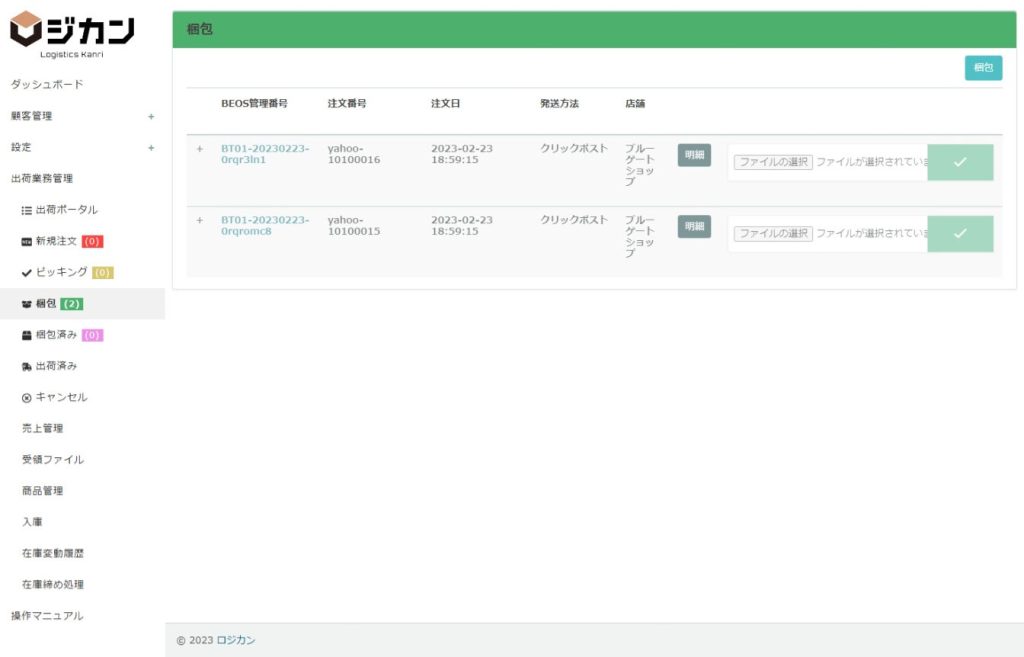
①梱包明細を表示する
梱包を開始する注文の「梱包明細」をクリックし、梱包明細ページを開いてください。
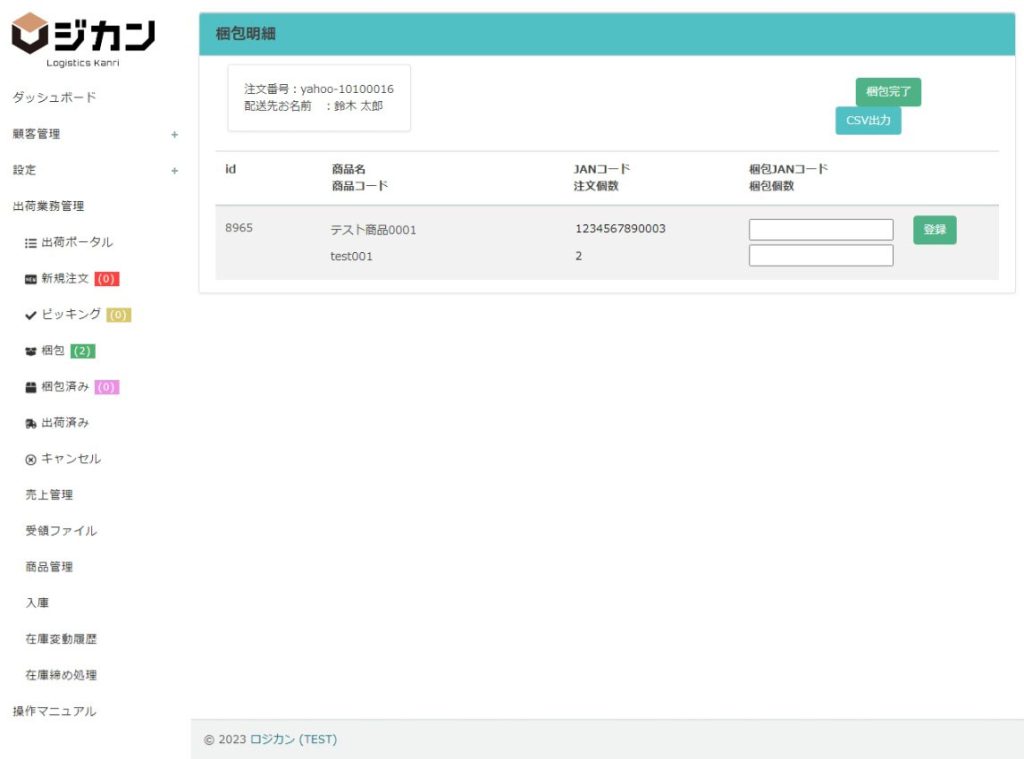
②封入・梱包する商品を登録する
明細に表示された商品のバーコードを読みとり、「登録」ボタンで登録を行ってください。
「納品書あり」ボタンがある場合はボタンを押して納品書画面を表示し、納品書を印刷してください。
すべての読み取り・登録が完了したら「梱包完了」ボタンを押してください。
「梱包を完了します。よろしいですか?」のメッセージで「OK」を押し、梱包明細を完了してください。
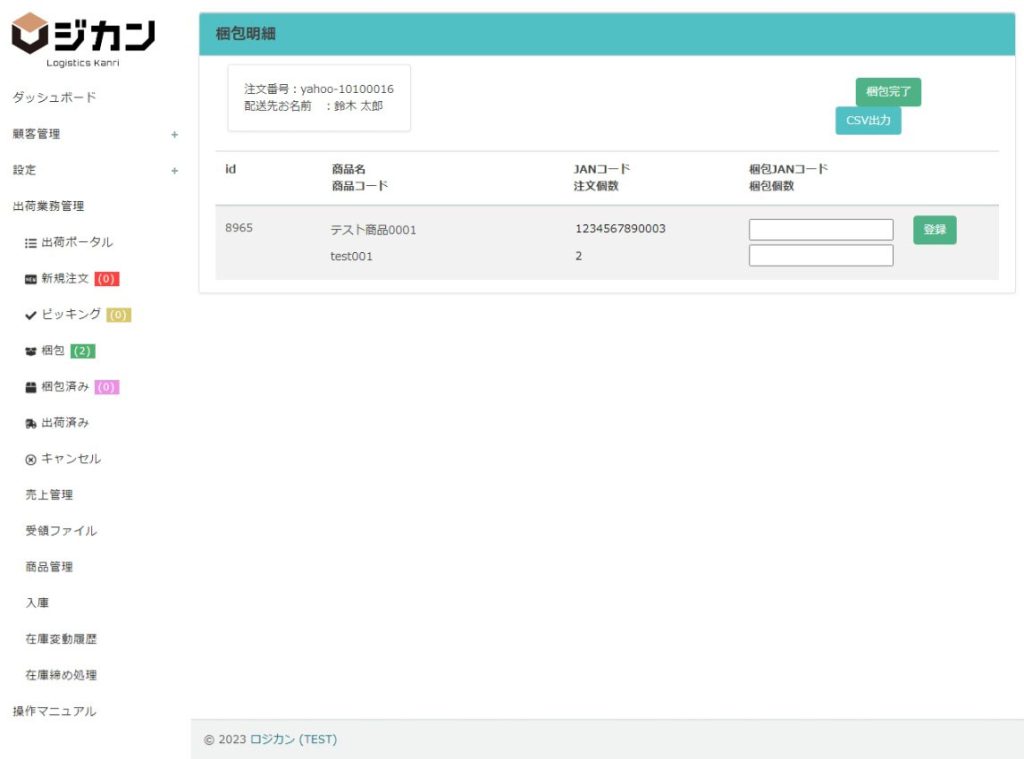
③梱包明細を完了する
「梱包完了しました」のメッセージが表示されたら梱包明細は完了です。
梱包明細完了時に「資材明細」のページへ自動で切り替わります。
資材明細の登録
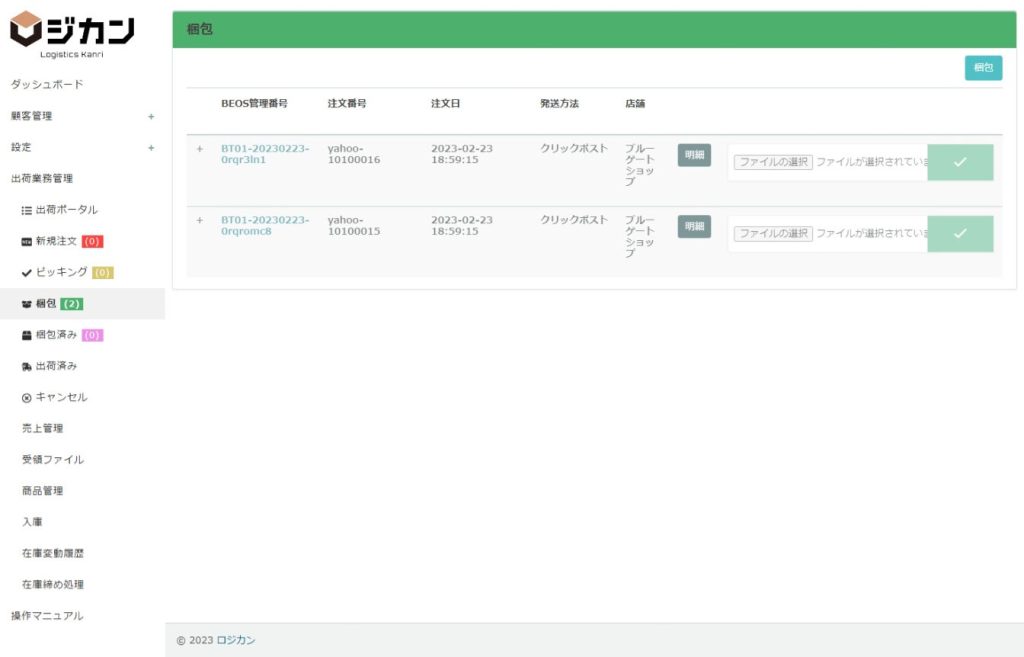
①資材明細を表示する
梱包作業中の注文の「資材明細」をクリックし、資材明細ページを開いてください。
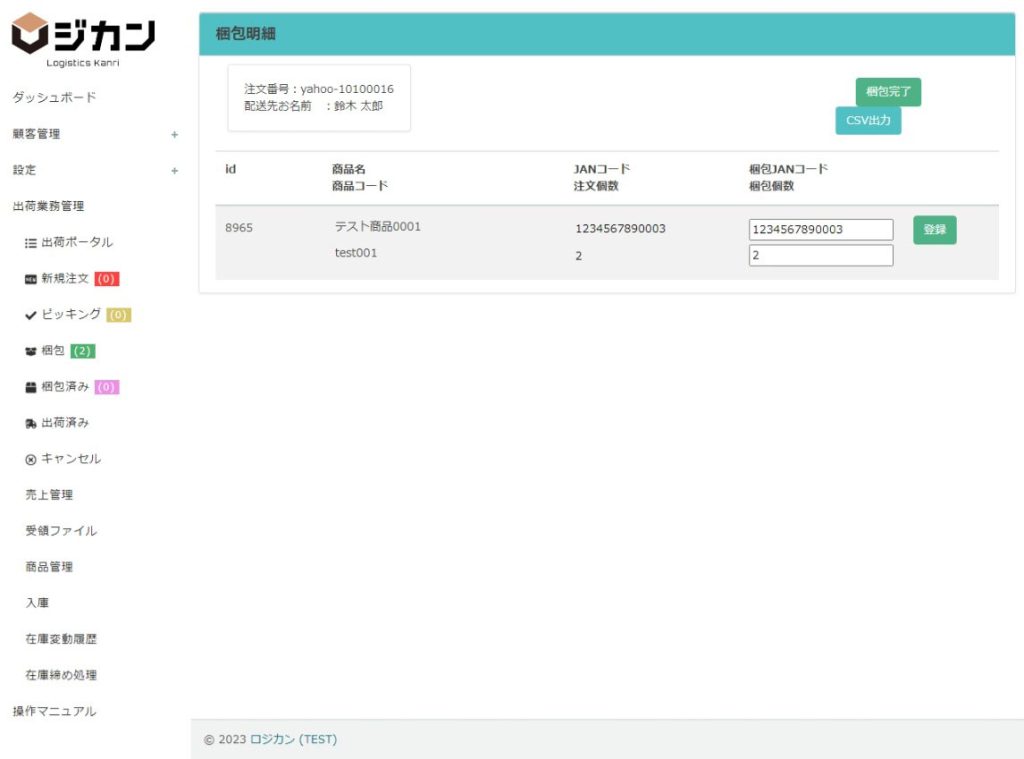
②資材の登録
発送に使用する箱、OPP袋などの梱包資材を登録します。
バーコードを読み取り、「封入数」に使用点数を入力し、「登録」ボタンで登録をしてください。
※資材情報を登録するには、資材マスタへの登録があらかじめ必要です。
訂正する場合は右側の「削除」ボタンを押し、登録を削除後に再度登録をおこなってください。
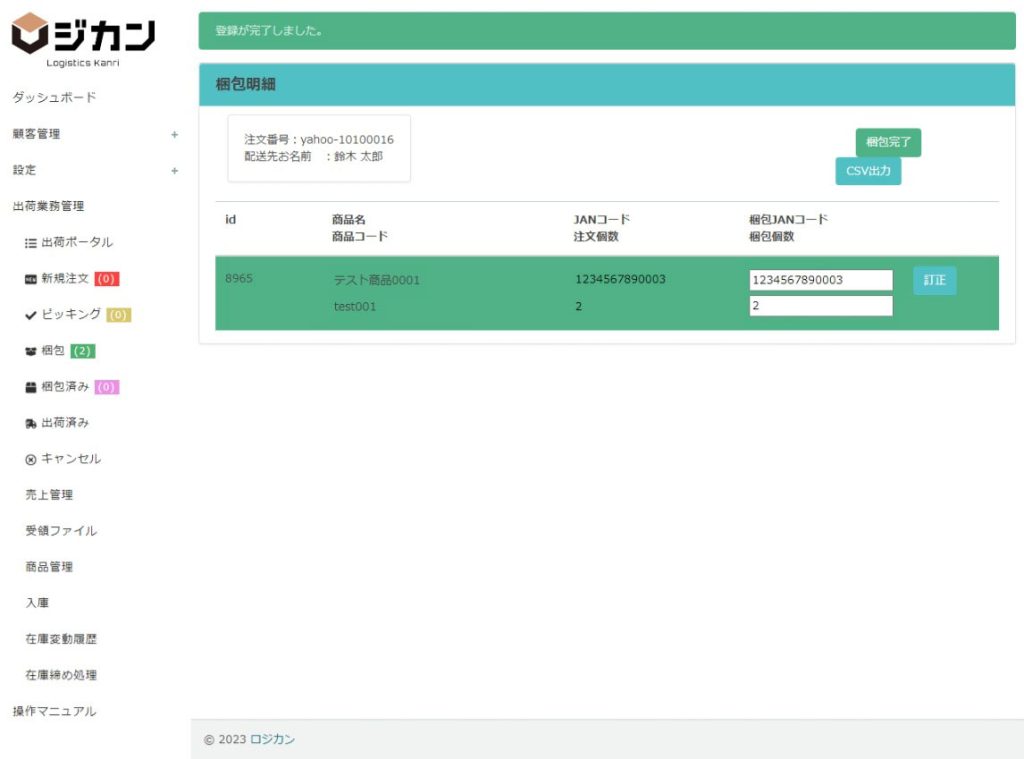
③オプション作業の登録
オプション作業が発生する場合は、オプション作業名の右側にある「登録」ボタンを押し、登録をしてください。
取り消す場合は「削除」ボタンを押し、登録を削除してください。

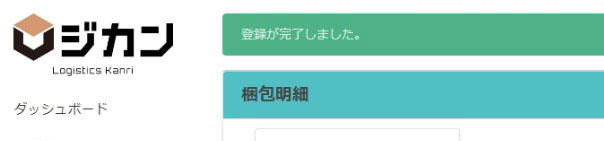

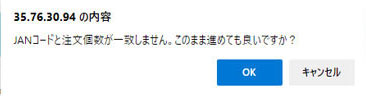
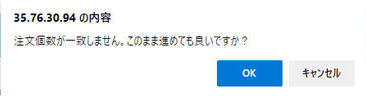
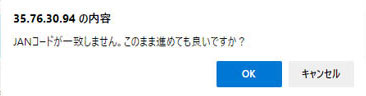
④資材明細を完了する
資材、オプションを登録したらページ最下部の「完了する」ボタンを押してください。
「資材登録が完了しました」のメッセージが表示されたら資材明細の登録は完了です。
資材明細完了時に「配送方法の登録」のページへ自動で切り替わります。
配送方法の登録
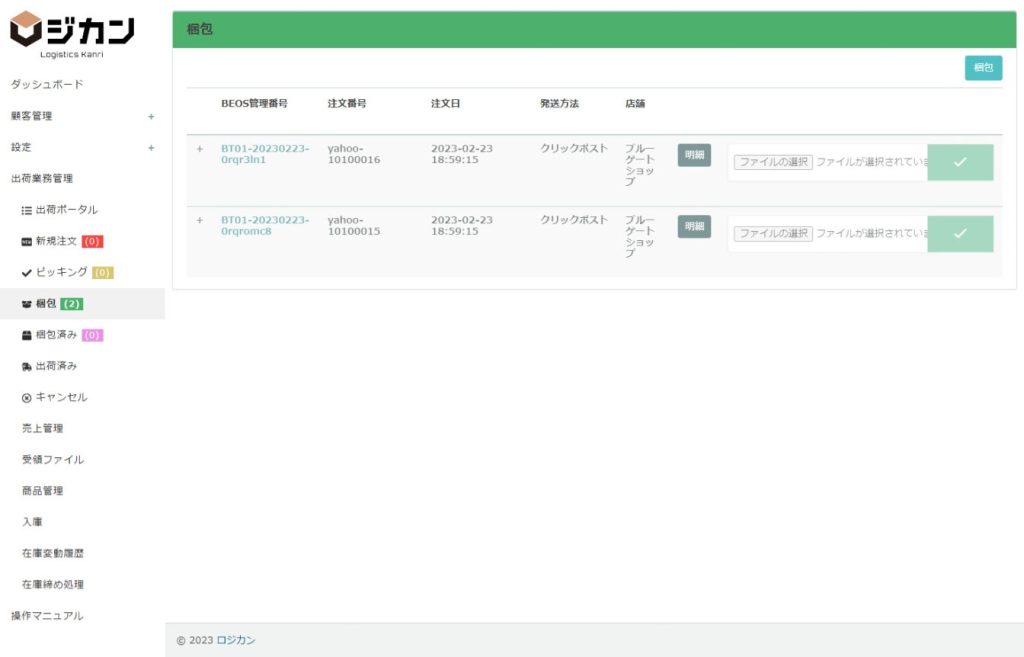
①配送方法の登録
梱包作業中の注文の「配送方法」をクリックし、梱包明細ページを開いてください。
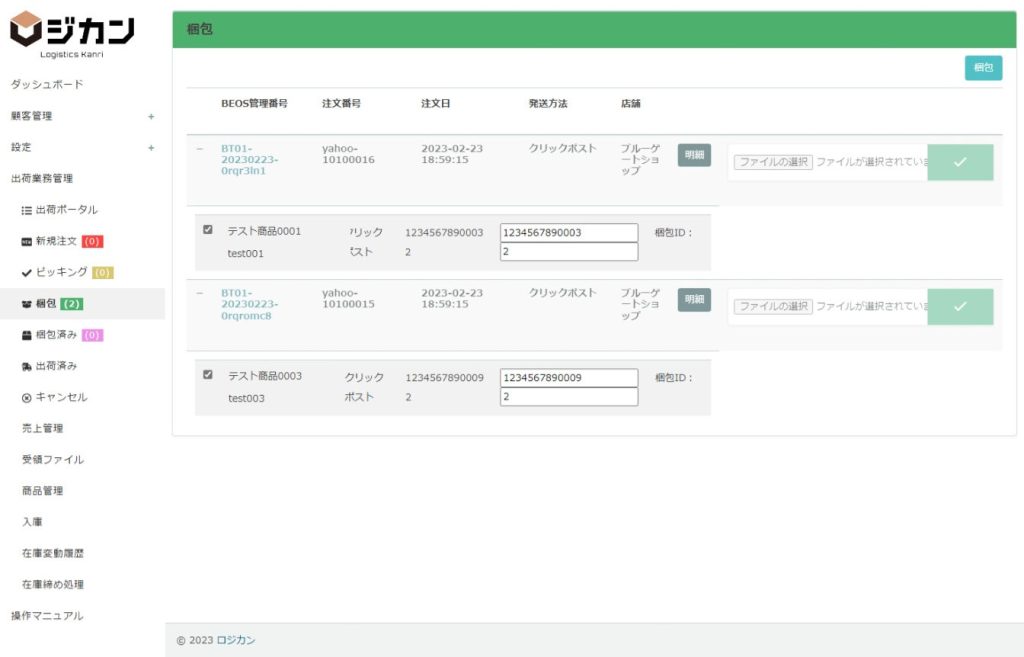
②配送方法を登録する
配送方法を選択します。
バーコードを読み取り、「封入数」に使用点数を入力し、「登録」ボタンで登録をしてください。
※配送方法を登録するには、配送方法マスタへの登録があらかじめ必要です。
訂正する場合は選択し直し、再度「登録」ボタンで登録を行ってください。

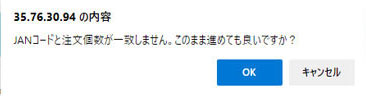
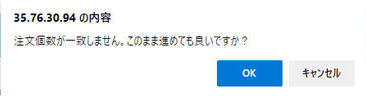
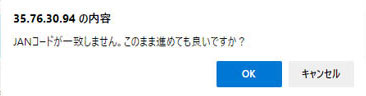
③配送方法登録を完了する
配送方法を登録したら画面最下部の「完了する」ボタンを押し、配送方法登録を完了してください。
「配送方法を登録完了しました。」のメッセージが表示されたら資材明細の登録は完了です。
配送方法登録完了時に梱包一覧のページへ自動で切り替わります。
写真の登録
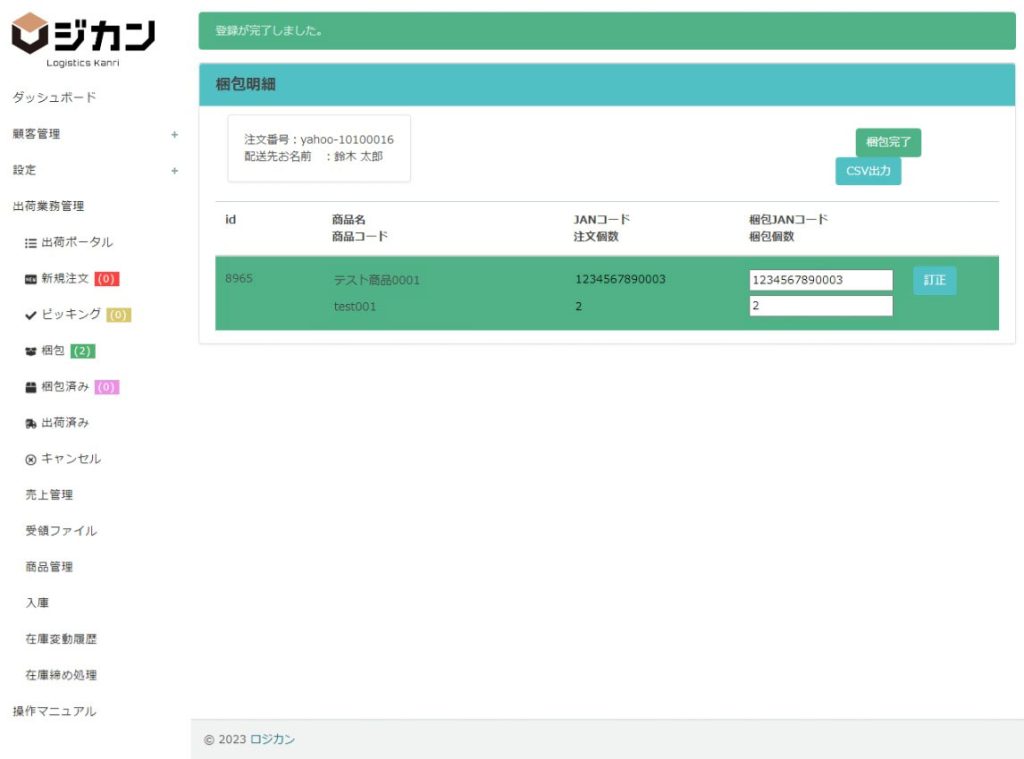
①写真を撮影または選択する
写真登録を行う注文で「ファイルを選択」ボタンを押し、登録メニューを出してください。
●その場で撮影を行う場合
「写真を撮る」を選択し、写真を撮影してください。
撮影を完了したら「写真を使用」ボタンで撮影した写真を登録してください。
ロジカン画面に戻るので、そのまま「画像保存」ボタンを押すと、ロジカンへ写真が登録されます。
●撮影済みの写真を登録する場合
「写真ライブラリ」を押し、登録する画像を選択してください。
ロジカン画面に戻るので、そのまま「画像保存」ボタンを押すと、ロジカンへ写真が登録されます。
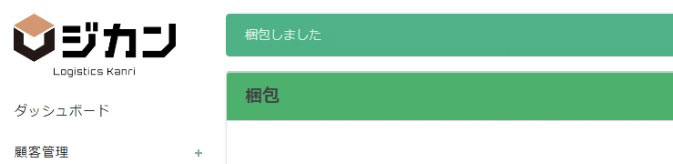
②登録した写真を削除する
「画像保存」ボタン下の「クリア」ボタンを押すと登録した画像が削除されます。
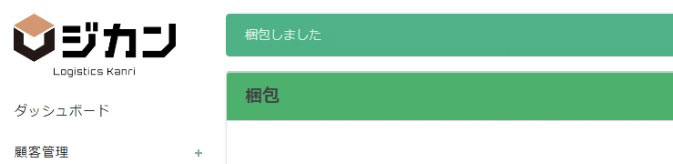
③誤って削除した写真を復活させる
画像削除後、「画像保存」ボタン下の「戻す」ボタンを押すと削除した画像が戻ります。
※いちど削除・変更した後に新規画像をアップロードしてしまうと、削除前の画像を戻すことができません。
ご了承ください。
重量の登録
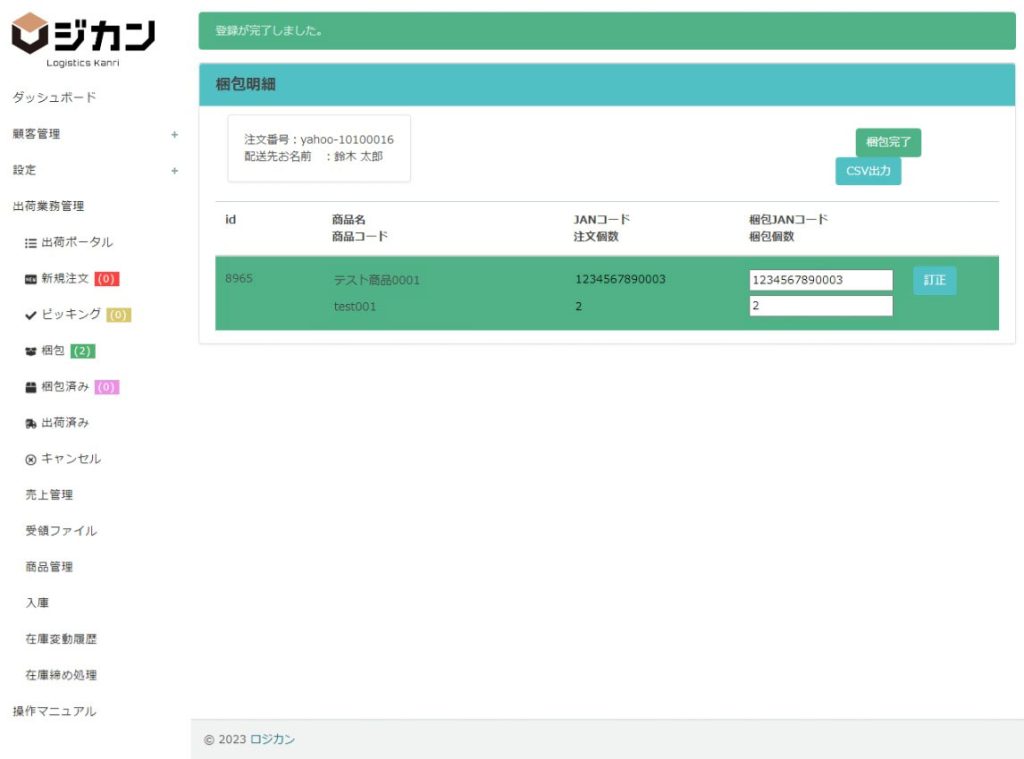
①重量を入力する
荷物の重量を入力する場合は配送方法下のテキストボックスに、重量(g単位)を半角数字で入力してください。
※全角での入力はできません。
「登録」ボタンで内容を登録してください。
追跡番号の登録
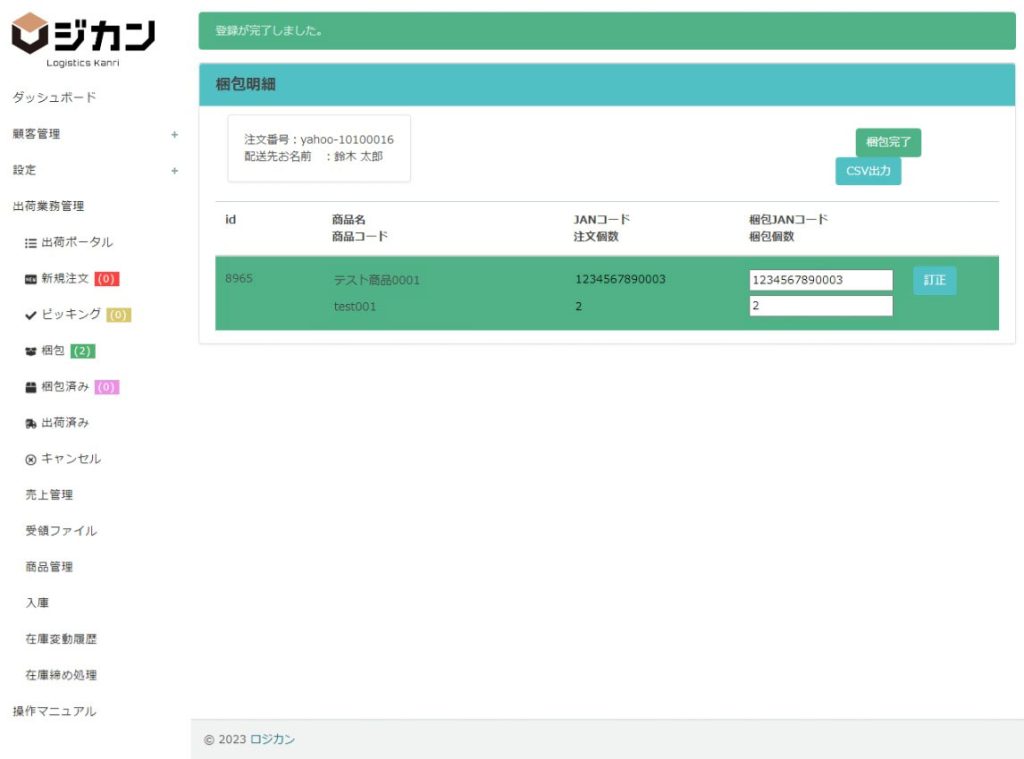
①追跡番号を入力する
追跡番号を登録する場合は、重量入力欄下のテキストボックスに追跡番号を入力してください。
※全角での入力はできません。
「登録」ボタンで内容を登録してください。
梱包完了
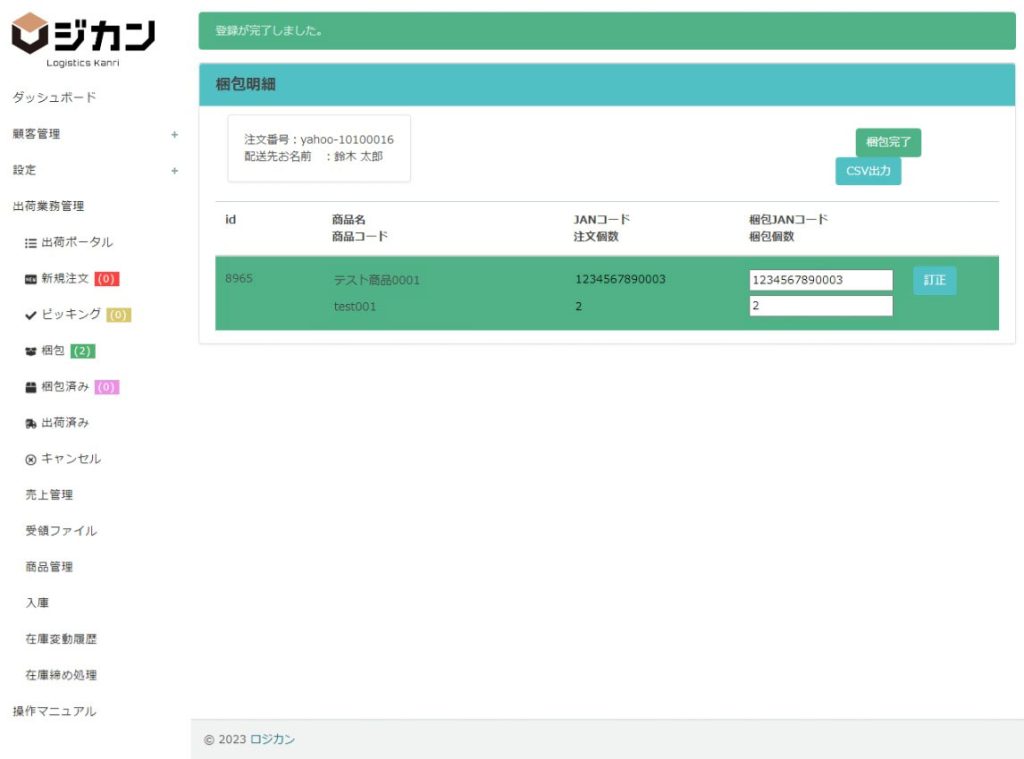
①登録が完了した注文を選択する
明細の登録が完了した注文のチェックボックスを選択し、「選択した注文を完了」ボタンを押してください。
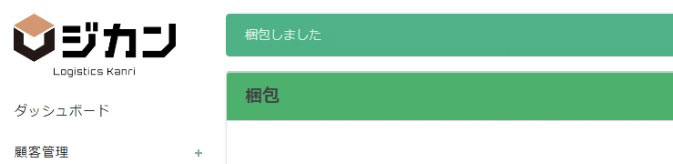
②梱包を完了する
「梱包しました」のメッセージが表示されたら完了です。
梱包登録が完了した注文は、梱包済みステータスへ移動します。
ステータスをピッキングに戻す
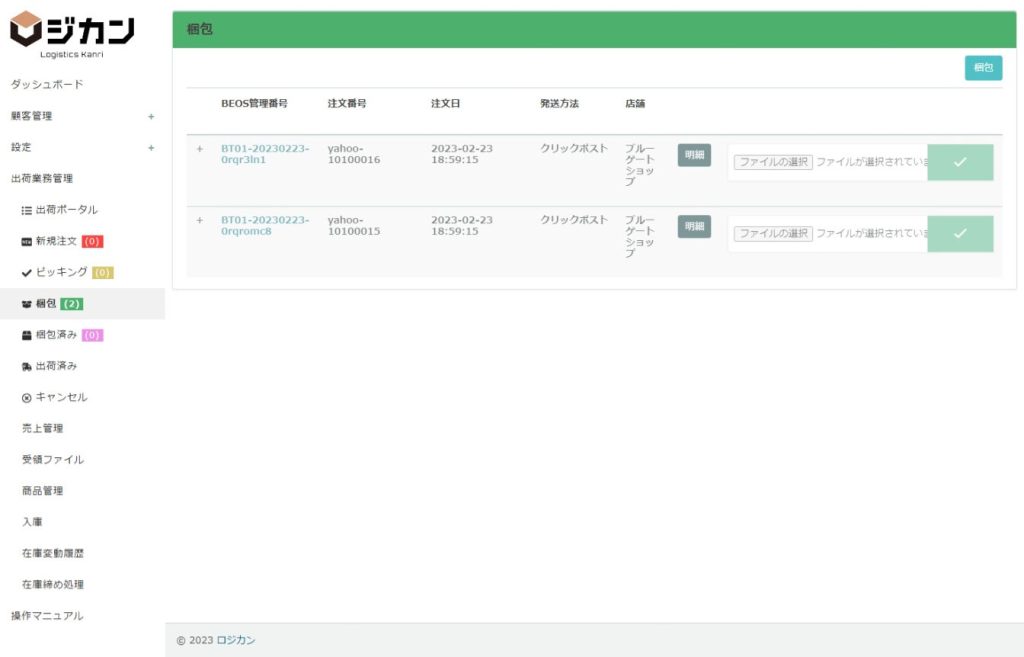
①ピッキングに戻す注文の明細を開く
一覧から対象の注文番号をクリックし、注文の明細ページを開いてください。

②注文をピッキングに戻す
画面上部の、「ピッキングに戻す」をクリックしてください。
「注文をピッキングのステータスに戻します。よろしいですか?」のメッセージが出たら「OK」を押してください。
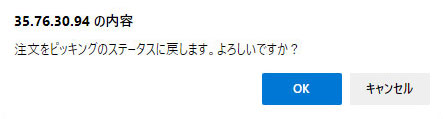
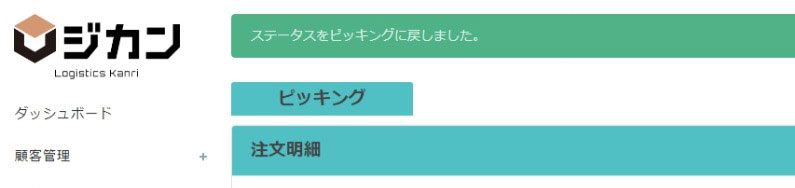
③ピッキングに戻した注文を確認する
「ステータスをピッキングに戻しました」のメッセージが表示されたら完了です。
画面左のメニューより「ピッキング」ページを開いてご確認ください。


